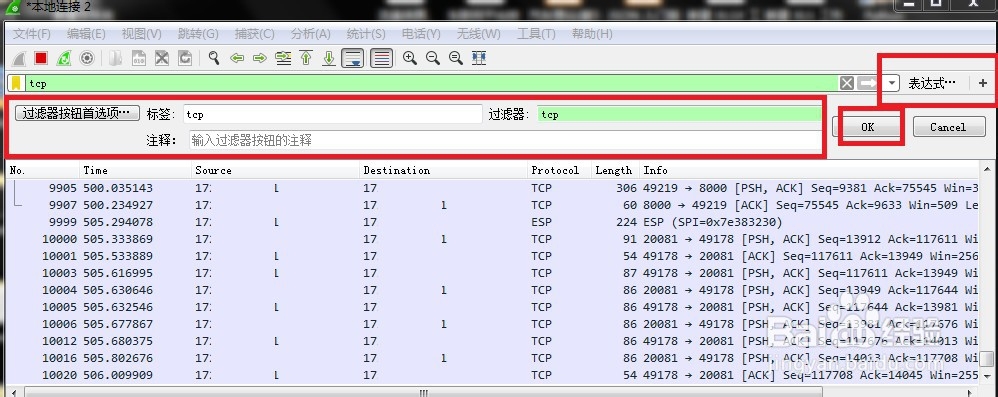1、打开Wireshark工具,在界面左上角,启动“捕获”选项,在没有设置过滤器情况下,可以捕获所有网络协议包数据,任意选择某一条记录,可以看到该网络协议包数据的信息。如下图所示。
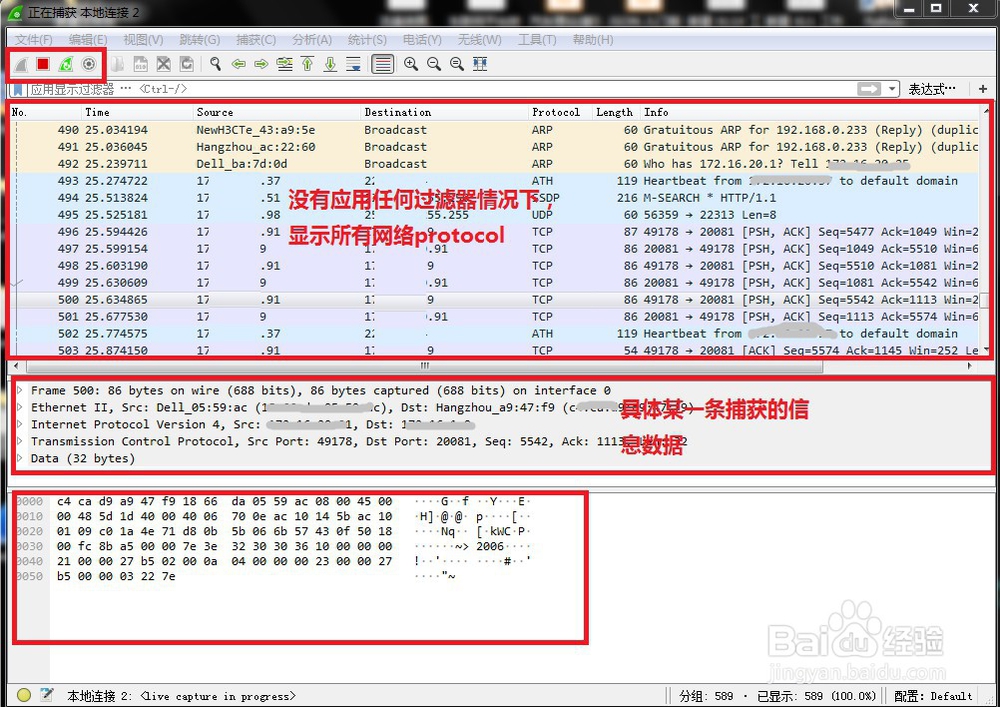
2、查看过滤器,选择主页面左上角方框标识,在下拉菜单显示当前自带的过滤器,选择打开“管理显示过滤器”,在弹出的“显示过滤儡泌掩羞器”窗口,通过“+”可以管理添加自定义的过滤器配置,设置过滤器名称及过滤器配置后,点击“确认”退出,此时再次打开查看过滤器,可以看到新增的过滤器信息选项,如需删除请选择“删除过滤器”,如下图所示。
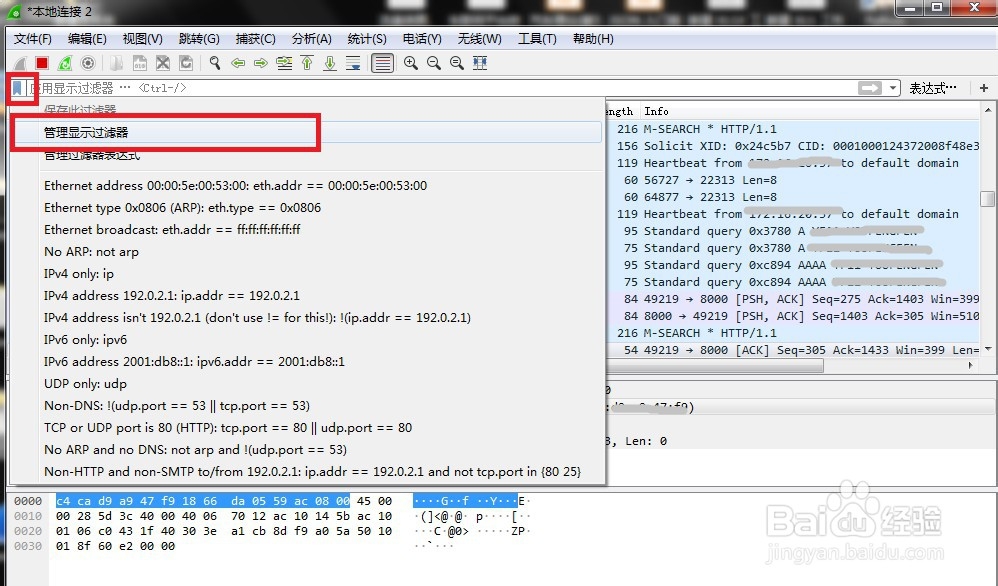
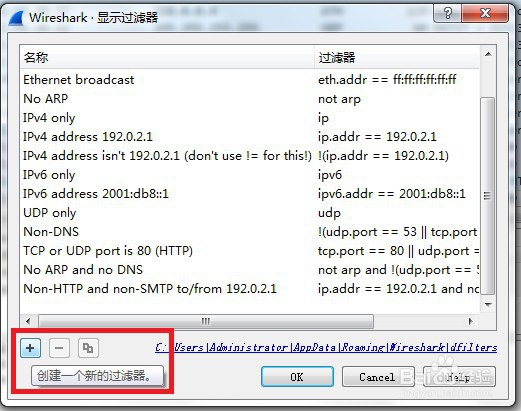
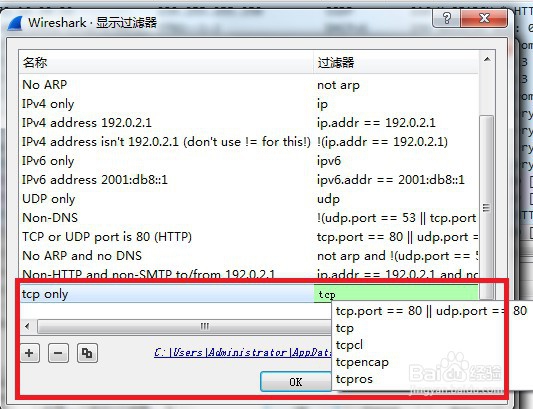
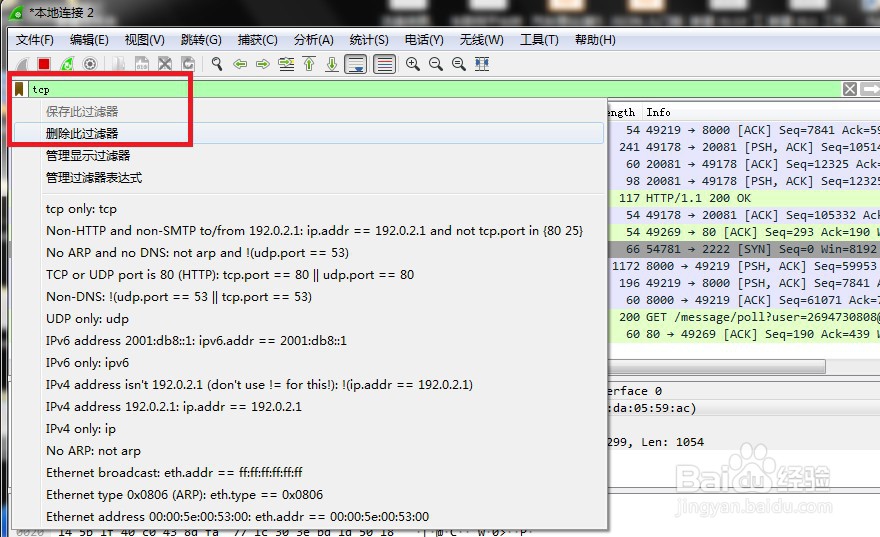
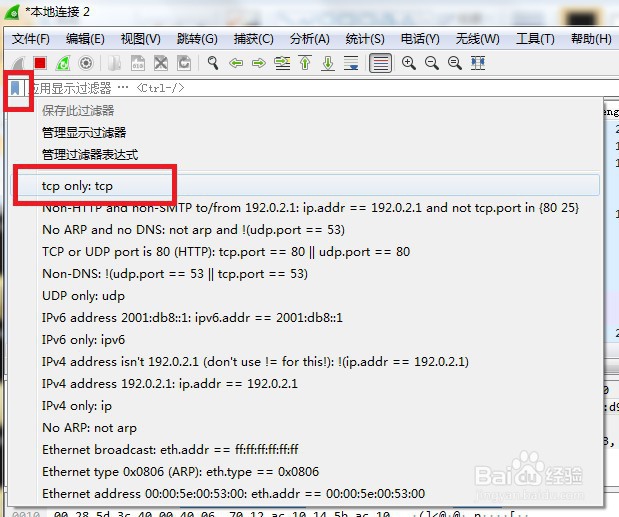
3、选择指定过滤器,此时在抓包窗口可以看到只显示符合该过滤器设置的协议数据,如下图所示。
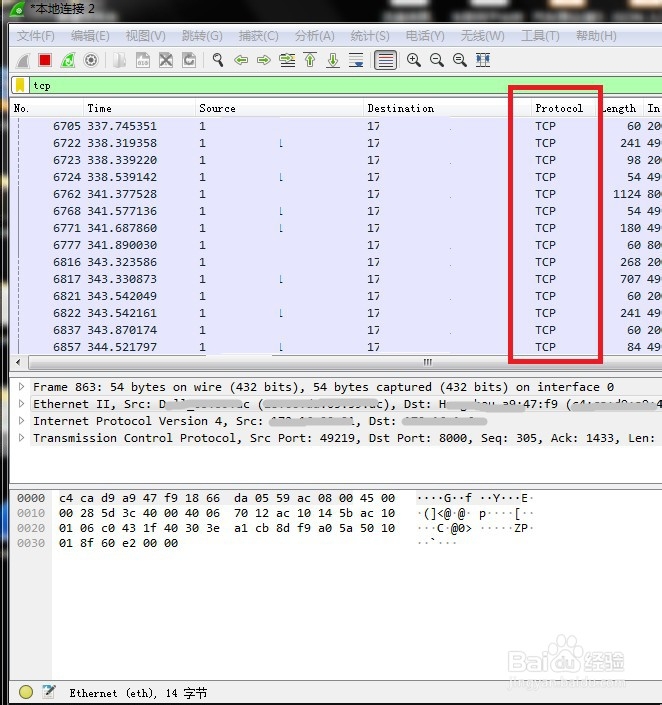
4、将指定过滤器添加到表达式,选择界面表达式“+”,输入过滤器标签,点击“OK”,指定过滤器显示在表达式后面,可以方便使用者快速选择过滤器,如下图所示。